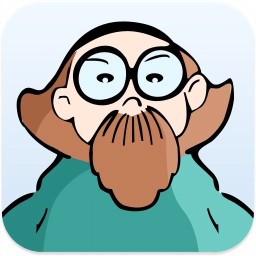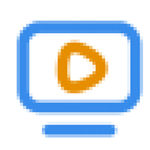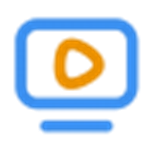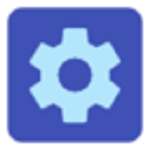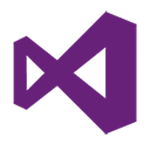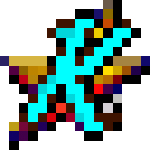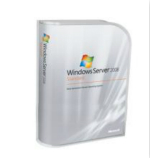
windows server 2012 r2下载 简体中文版
免费软件- 软件大小:3G
- 软件语言:简体中文
- 更新时间: 2021-12-24
- 软件类型:国产软件
- 运行环境:win系统
- 软件等级 :
大雀下载地址
- 介绍说明
- 下载地址
- 相关推荐
windows server 2012 r2是新一代的服务器专属操作系统。windows server 2012 r2是以应用程序为重点、以用户为中心,涵盖服务器虚拟化、存储、软件定义网络、服务器管理和自动化、Web和应用程序平台、访问和信息保护、虚拟桌面基础结构等功能。
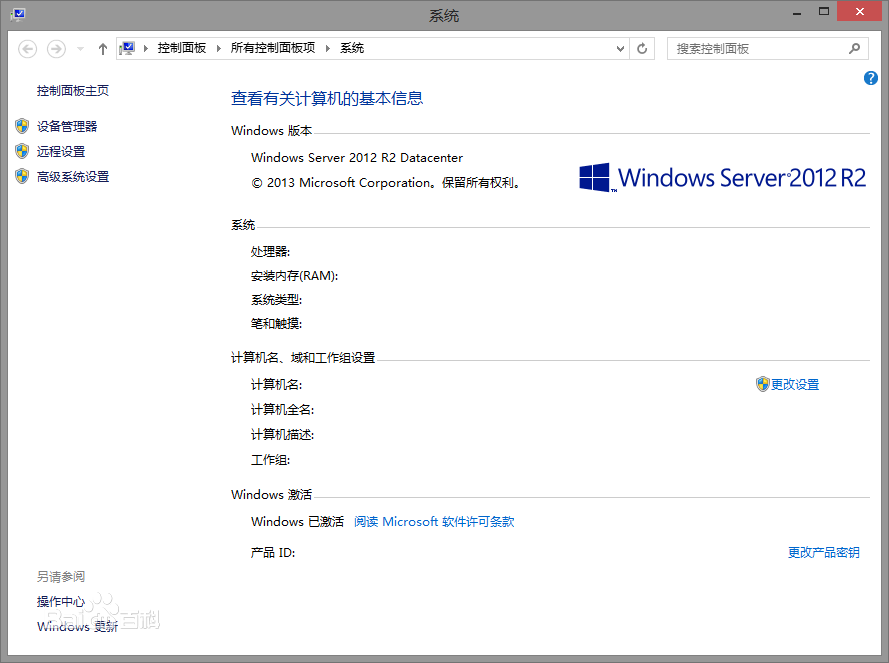
在 Microsoft 云操作系统版图的中心地带,Windows Server 2012 R2 将能够提供全球规模云服务的 Microsoft 体验带入您的基础架构,在虚拟化、管理、存储、网络、虚拟桌面基础结构、访问和信息保护、Web 和应用程序平台等方面具备多种新功能和增强功能。
Windows Server 2012 R2是微软的服务器系统,是 Windows Server 2012 的升级版本。微软于2013年6月25日正式发布 Windows Server 2012 R2 预览版,包括 Windows Server 2012 R2 Datacenter(数据中心版)预览版和 Windows Server 2012 R2 Essentials 预览版。Windows Server 2012 R2 正式版已于2013年10月18日发布。
Windows Server 2012 R2 功能涵盖服务器虚拟化、存储、软件定义网络、服务器管理和自动化、Web 和应用程序平台、访问和信息保护、虚拟桌面基础结构等。
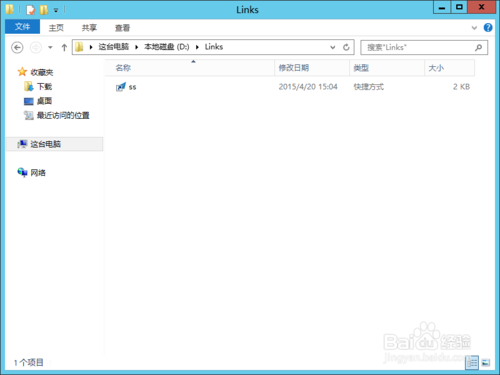
工作文件夹(Work Folders)
Work Folders为企业服务器带来了Dropbox新功能,把它安装在Windows Server 2012 R2系统上,你就能获得较为完善的功能和安全的文件复制服务。最初发布的版本将只支持Windows8.1用户,在将来可能会支持Win7和iPad设备。如同Dropbox,Work Folders将会把文件的附件同时保存在服务器上和用户设备上,而且不管用户何时与服务器建立连接,Work Folders都可以执行同步操作。
状态配置(Desired State Configuration)
在许多服务器上维护配置是一件很棘手的事了,尤其是系统管理员要维护正在运行的大量的服务器。许多尖端的解决方案和数不清的自定义内部工具已经被设计出来以满足这种需求。不过如今Windows Server 2012 R2安装了一项新功能,可以以编程方式建立一个角色和功能基线,用来监控并升级任何一个与“所需状态”不符的系统。所需状态配置需要工具PowerShell 4.0——它提供许多新的cmdlets,既可以完成监控任务,也可以达到管理员所需的特定状态。
存储分级(Storage Tiering)
这可能是Windows Server 2012 R2里最值得一提的新特色。实质上,存储分级的功能是在不同的储存类之间,进行动态移动存储数据块,例如快速的SSDs和较慢的硬盘。许多高端存储系统很久以前就已经可以自动堆叠了,但这是你第一次能够在操作系统级别下完成它。微软使用heat-map算法来决定哪一个数据块看起来最活跃,并将“最热的”数据块自动移到最快层级。你可以调整设置选项决定何时启用何种方法通过PowerShell移动数据。
存储定位(Storage Pinning)
它和存储分级有紧密的联系,其功能是将选中的文件固定在指定的层级上。这确保了你想要的文件都是在最快的存储器上,例如引导磁盘在一个虚拟桌面基础结构部署里,永远不会被移动到较慢的存储器层级。另外,在相对一段时间内,如果没有使用SSDs里的文件,那么它可能会被移到HDD层级。
回写式高速缓存(Write Back Cache)
在Windows Server 2012 R2里创建一个新的储存容量,你可以使用WriteBack Cache。这一功能可以为你留出大量的物理空间,尤其是在快速SSD上,在写密集型操作过程当中,使用写入式高速缓冲存储器有助于消除跌宕起伏的I/O。这可以看作是在一个数据库场景里,一个大容量的磁盘所写的内容可能已经超过驱动控制器的能力范围,并用磁盘来维持状况。这个缓冲能够消除任何由不堪重负的存储子系统造成的停顿。
重复数据删除技术(Deduplication on running VMs)
数据删除技术在Windows Server 2012 R2是一个不错的新特点,但唯一的缺点就是不能删除正在运行的虚拟设备。这一局限在Windows Server 2012 R2上已经得到了解决。也就是说,这个新功能可以大大提高重复删除VDI部署里数据的整体效能。附带好处是,重复删除数据技术大大提高了虚拟桌面的启动性能。此外在SMB3.0上存储VMs,微软特别推荐在Windows Server 2012或Windows Server 2012 R2上使用扩展文件服务器。
并行重建(Parallel rebuild)
对于一个缺少RAID阵列的磁盘的重建是很耗时的,而且要使用大量的物理磁盘的部署,重建一个驱动系统所需的时间何止一个“长”字了得!微软在Windows Server 2012里解决了CHKDSK冗长的检查问题,减少了扫描时间和单个磁盘修复时间。Windows Server 2012 R2添加了一项新功能——并行重建失败的存储空间驱动器,这节约了大量时间。TechEd的专业示范显示重建一个3TB磁盘只需要不到一个小时的时间。
工作环境(Workplace Join)
Windows Server 2012 R2宣布有必要将个人设备像iPad纳入到企业环境。在最简单的层面上,它是一个新的Web应用程序替代品,对任何一个授权的用户而言,允许您提供安全访问企业内部网站,包括SharePoint站点。近一步说它是一个叫作Workplace Join的新功能,允许用户通过动态目录(Active Directory)注册自己的设备并得到认证,单点登录到企业应用程序和数据库。标准的工具像Group Policy,可以在个人或组织的基础上控制条件访问。
多任务VPN网关(Multitenant VPN gateway)
微软已经增加很多新功能,提供在上下线前提之间确保通信安全。新的多任务VPN网关允许你通过一个单独的VPN接口,使用点对点连通到多个外部网站。这个功能既是针对托管服务供应商,也是针对大型组织实现与多个站点或外部组织的连通性。在Windows Server 2012里,每一个点对点网络连接需要一个单独的网关,当更多的连接都需要使用一个单独的应用程序的时候,这会对成本和使用便捷程度造成不利的影响。不过放心,Windows Server 2012 R2已经克服了这一局限。
Windows Server Essentials的角色(Windows Server Essentials role)
虽然这听上去不怎么让人惊讶,但它有潜力让我们的生活变得更加简单,尤其是对那些在地理上分布较广的网络组织。(事实上,微软Windows Server 2012有四个版本:Foundation、Essentials、Standard 以及Datacenter,分别针对不同规模的企业用户。)安装Windows Server 2012,就不得不为WSE使用一个完全不同的安装资源。针对大的组织,这可能会影响分布战略和结构管理。WSE角色在Windows Server 2012 R2里还可以施展其它功能——包括分支缓存、DFS Namespaces、远程服务器管理工具,这些通常是在远程办公室设置当中使用。
Windows Server 2012 R2 Hyper-V的亮点
Hyper-V的下一个版本给学习者和清理人员带来了“Gen2” VMs,相当于在Hyper-V的基础上进行了改进,更快的动态迁移,在线VM输出和克隆等等。
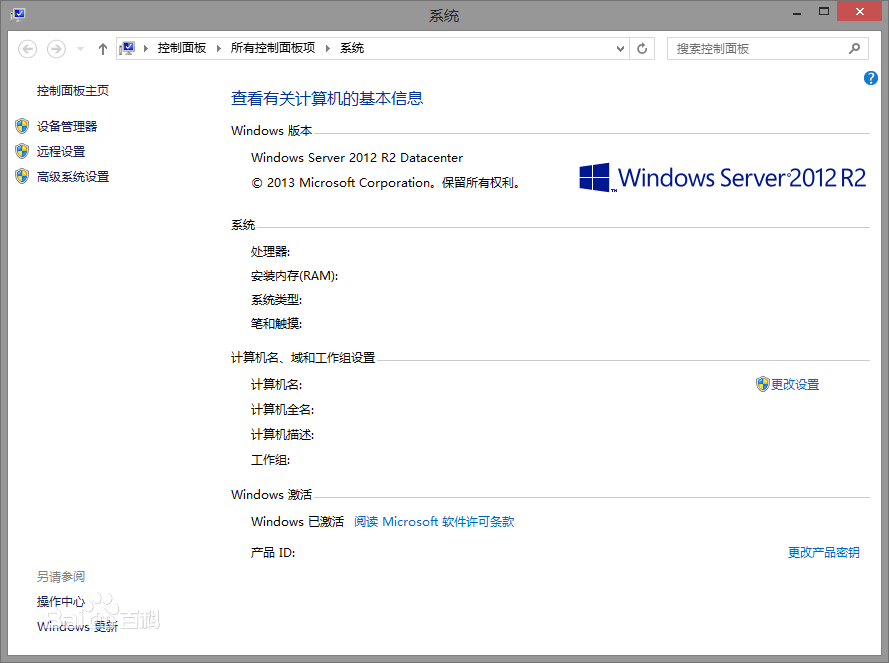
Windows Server 2012 R2中的Storage Spaces具备大量功能,如保护数据的故障转移功能,实现最小化存储容量需求的重复数据删除功能。所有的这些,再加上三个新增功能,可以帮助企业提升性能。
Work Folders有助于BYOD同步
Work Folders可以帮助最终用户同步他们多个设备上的数据,这样他们就可以在离线工作时进行访问。最终用户可以选择使用PowerShell或者服务器管理器启动Work Folders。管理员也可以配置一个单级过程。
PowerShell 4.0有助于任务自动化
PowerShell 4.0是Windows Server 2012 R2中最有所作为的功能之一。最新版本的PowerShell加载了大量新参数,包含期望状态配置(DSC)功能和更新的默认执行政策。
DSC避免配置漂移
包含在Windows Server 2012 R2中的DSC可帮助管理员通过PowerShell提供商和扩展保持配置的一致性,旨在帮助用户避免可怕的配置漂移。
虚拟硬盘好处多
因为Windows Server 2012 R2和Hyper-V使用VHDX文件格式,管理员可以利用虚拟硬盘的调整大小的功能(从2TB增加到64TB)来提高性能,包括大量优化和更高效的文件数据表示。
存储管理方面新增功能
包括:集群共享卷的改进;在Windows Server 2012 R2中,微软努力改进了Storage Spaces,以期使之更适合企业级客户;每当利用分层存储的VHD被创建的时候,Windows都自动在高速层上创建一个1 GB的回写式高速缓存;存储功能的自动重建;
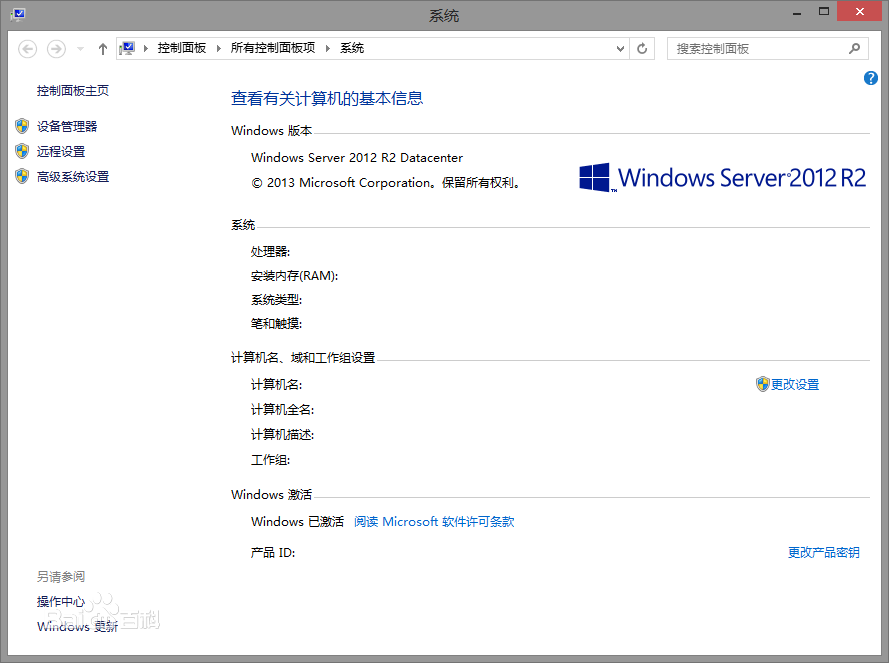
标准版 = NB4WH-BBBYV-3MPPC-9RCMV-46XCB
数据中心版 = BH9T4-4N7CW-67J3M-64J36-WW98Y
M98WF-NY2PP-73243-PC8R6-V6B4Y Retail Key
MR88Y-BXNRY-VH3DR-349CB-3GK8M retail Key
M89WF-NY2PP-73243-PC8R6-V6B4Y retail key
此密钥均来自网络,请斟酌使用。
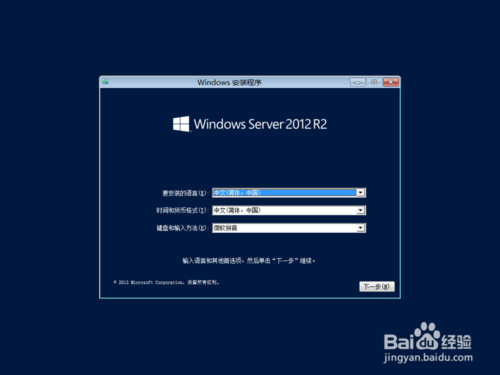
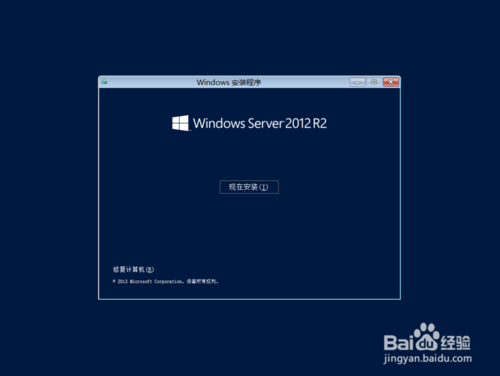
2、输入密钥,下一步
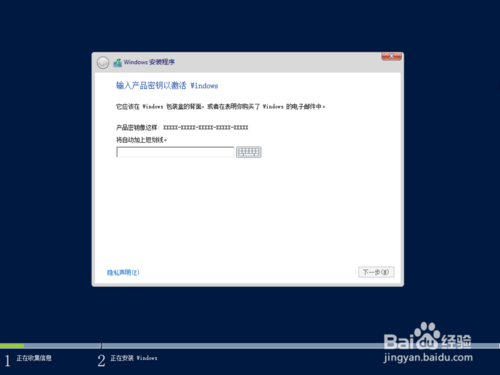
3、选择下面(带有GUI的服务器)。不要选上面的(服务器核心安装),否则安装后就出现c:\windows\system32\cmd.exe
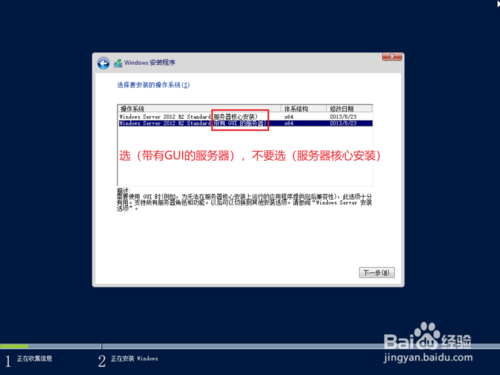
4、勾选“我接受许可条款”,下一步
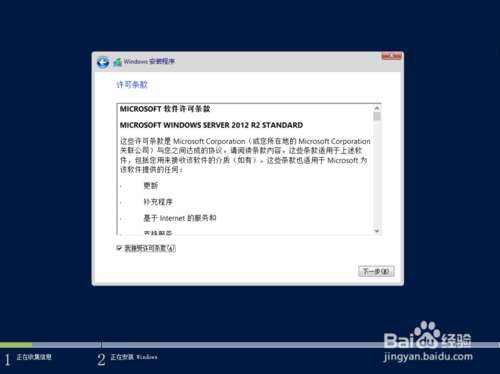
5、选下面“自定义:仅安装Windows(高级)(C)
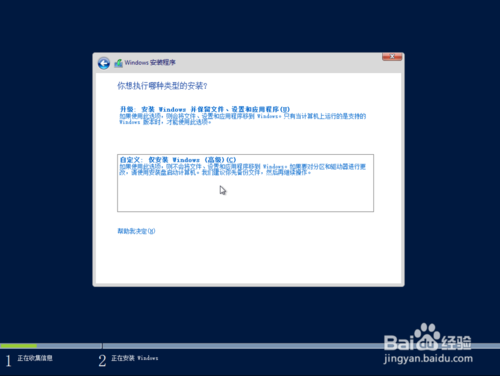
6、选新建,再选应用,然后下一步
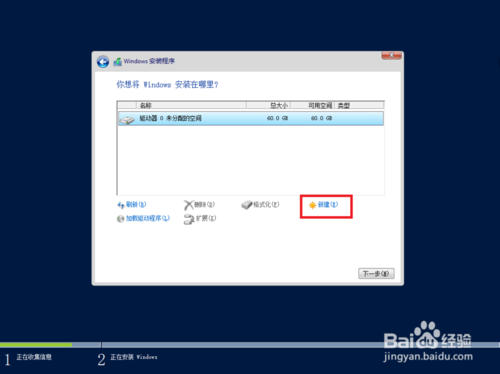
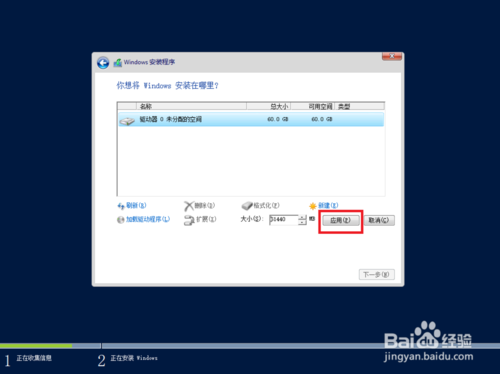
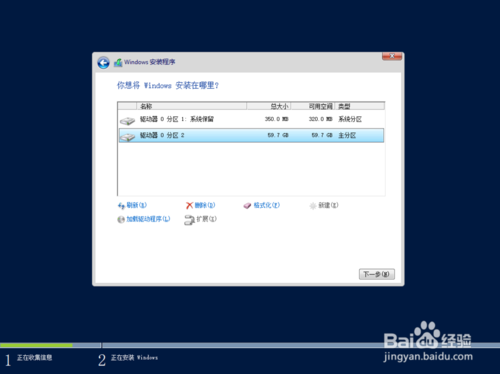
7、正在安装中,安装后重启一下

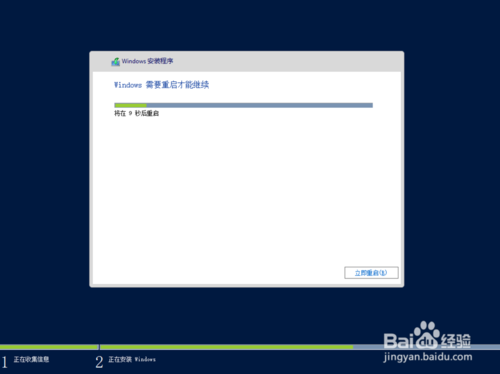
8、正在重启中
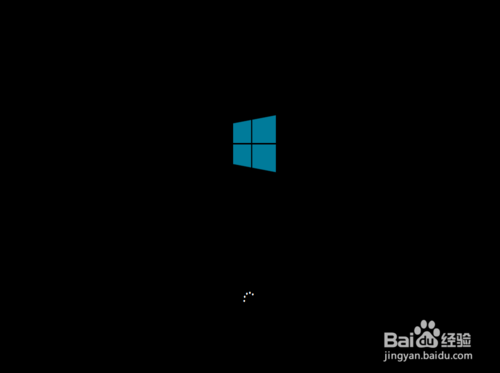
9、设置密码,完成
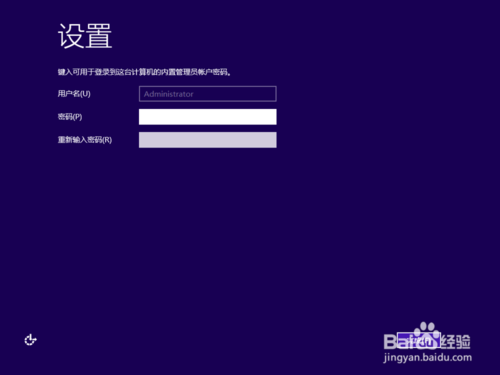
10、按Ctrl+Alt+Delete

11、输入密码
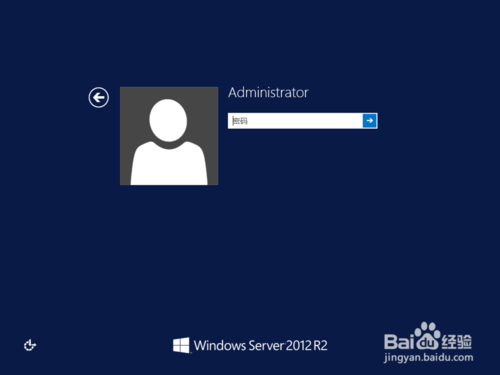
12、完成安装,回到桌面就可以使用了
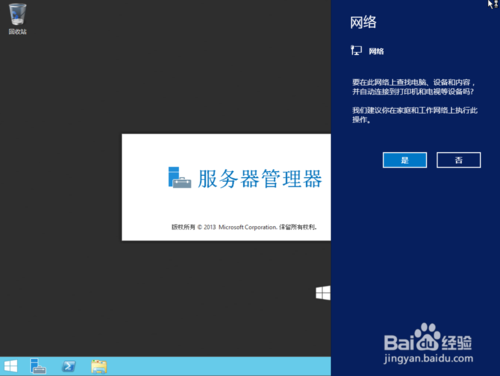
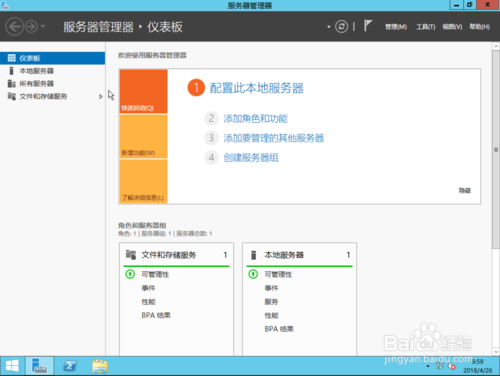
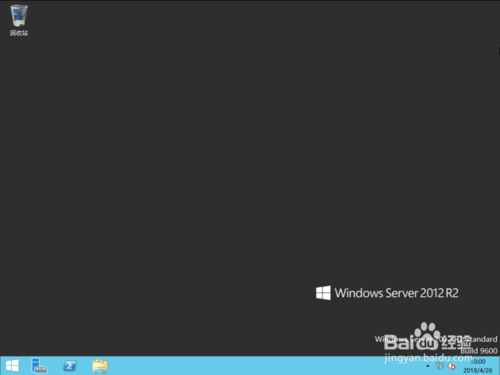
1、创建文件夹
在D盘(可以是任意)创建Links文件夹,用来存放我们创建的快捷方式。
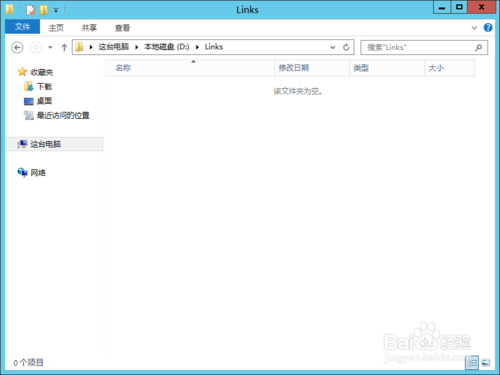
2、创建快捷方式
右击我们要快捷启动的应用程序,选择“发送到”“桌面快捷方式”,用来创建快捷方式。
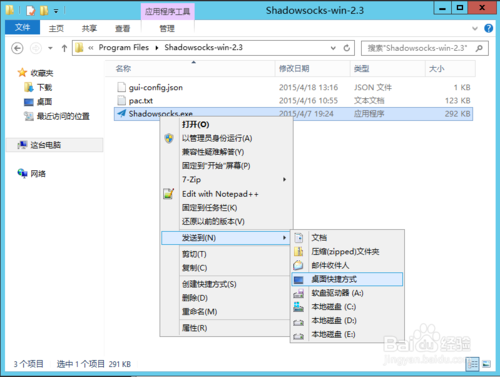
3、修改快捷方式名称
在桌面上选中刚才创建的快捷方式,按F2,修改成一个容易输入的名字,如“ss”。
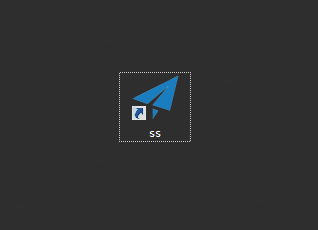
4、打开系统高级设置
在Windows Server 2012 R2中,打开系统高级设置的方法为:右击开始菜单按钮,选择“系统”,然后选择“高级系统设置”打开“系统属性”。
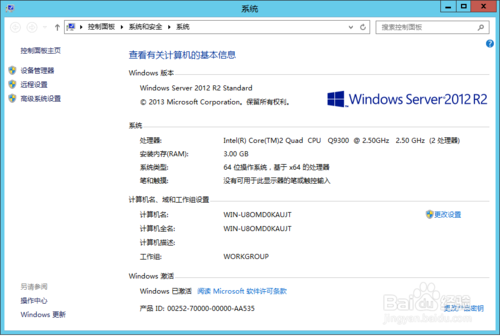
5、切换到“高级”标签,单击“环境变量”打开环境变量对话框。
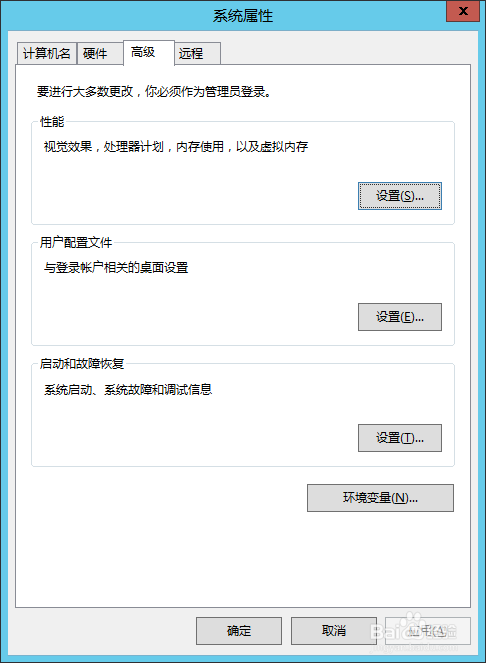
6、选中“系统变量”区域中的“path”,然后单击“编辑”。
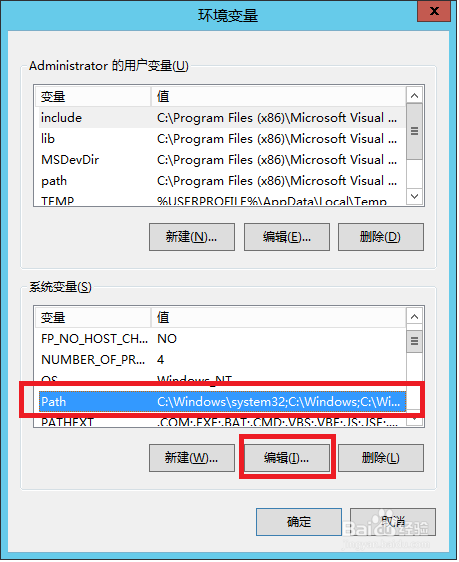
7、在变量值中输入分号与前面创建的文件夹路径。
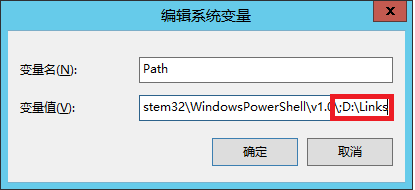
8、单击“确定”保存设置,然后将快捷方式移动到第一步创建的文件夹中。
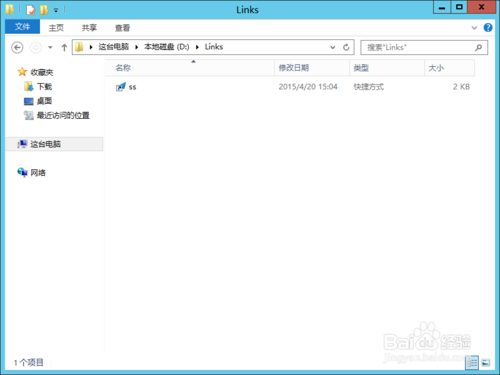
9、按Win+R调出运行对话框,输入ss,回车,顺利打开我们的应用程序。
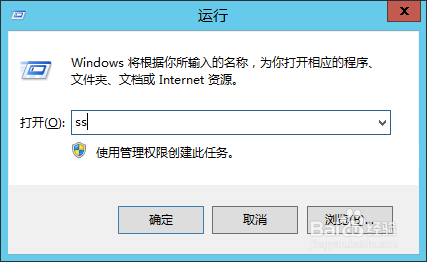

注意:在环境变量设置是,输入的分号是半角分号,一定要有分号。
windows server 2012 r2怎么关闭时间同步?
1、开始菜单---运行输入 gpedit.msc 打开本地组策略编辑器
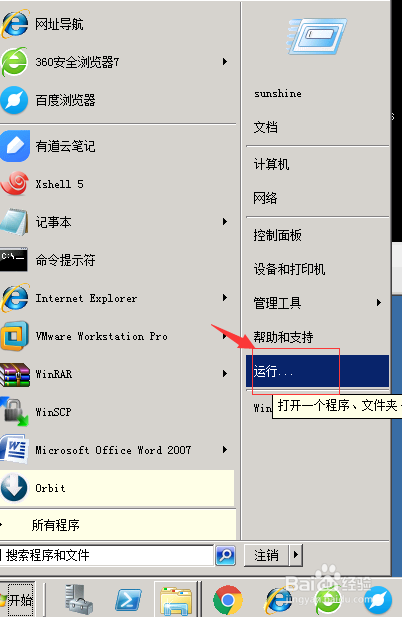
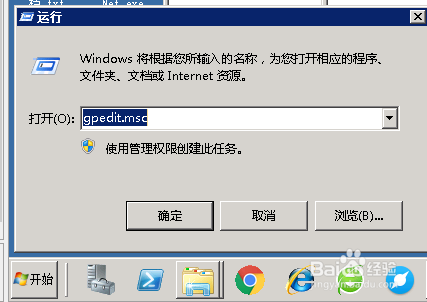
2、在打开的本地组策略编辑器,依次点击“计算机配置”---“管理模板”---“系统”如图所示
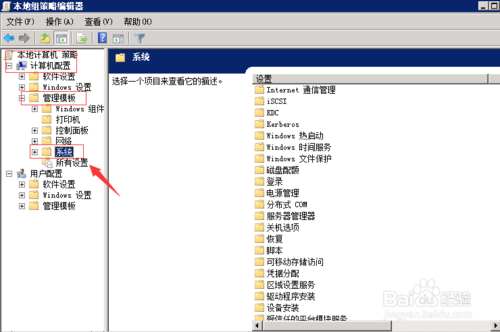
3、在“系统”下点击“windows 时间服务”选择“全局配置设置”右边有相关的解释,可以根据具体需要进行设置
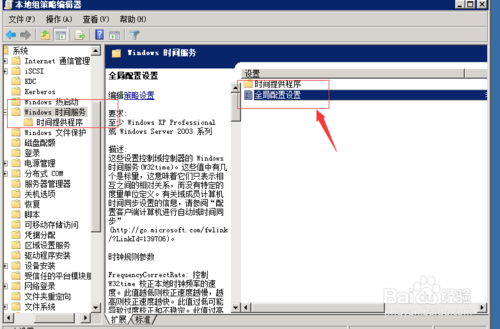
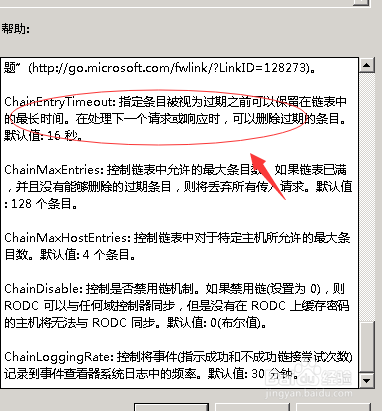
4、编辑时间提供程序里的客户端配置
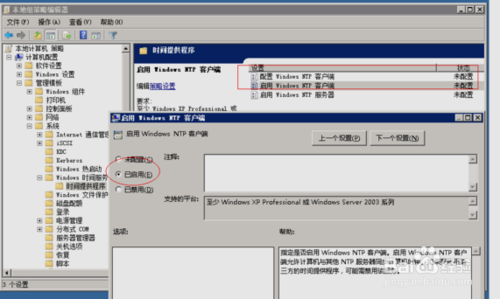
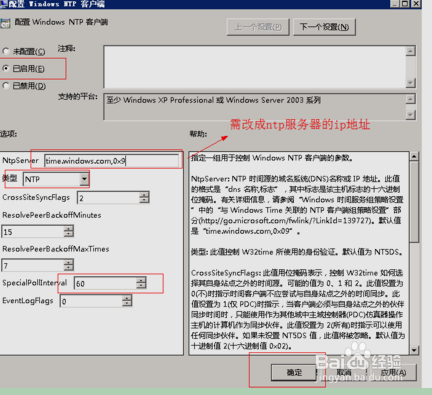
5、设置完毕,使本地策略生效,命令行输入: gpupdate /force
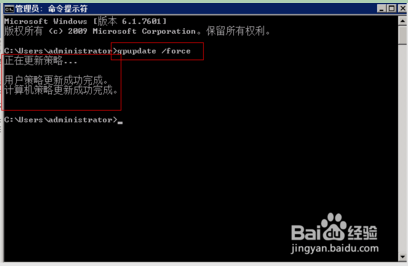
windows server 2012 r2怎么重启?
1、将鼠标移至最右下角,也就是我们win7那个“显示桌面”那个位置;
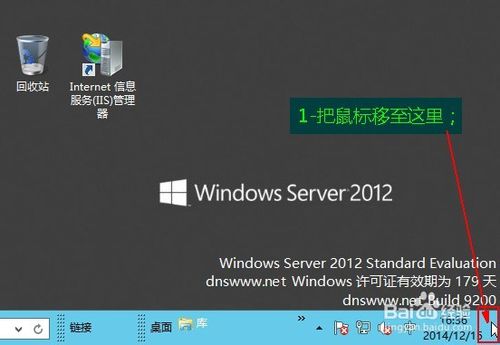
2、桌面会同时出现两个灰色方块,左边是本服务器当前时间,右边竖条的分别是“搜索功能”“宫格触摸界面”“设置”,我们要操作关机,所以单击“设置”;
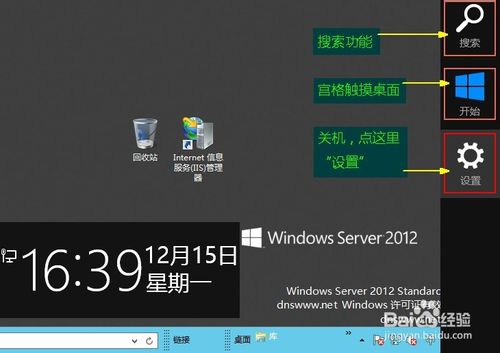
3、单击“电源”按钮;
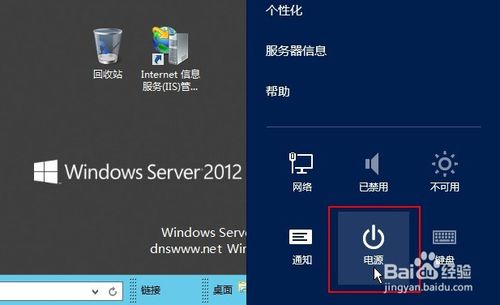
4、出现“关机/重启”两个选择按钮,我们这里选择“关机”;
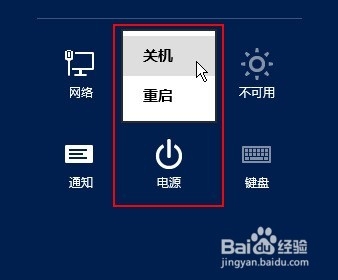
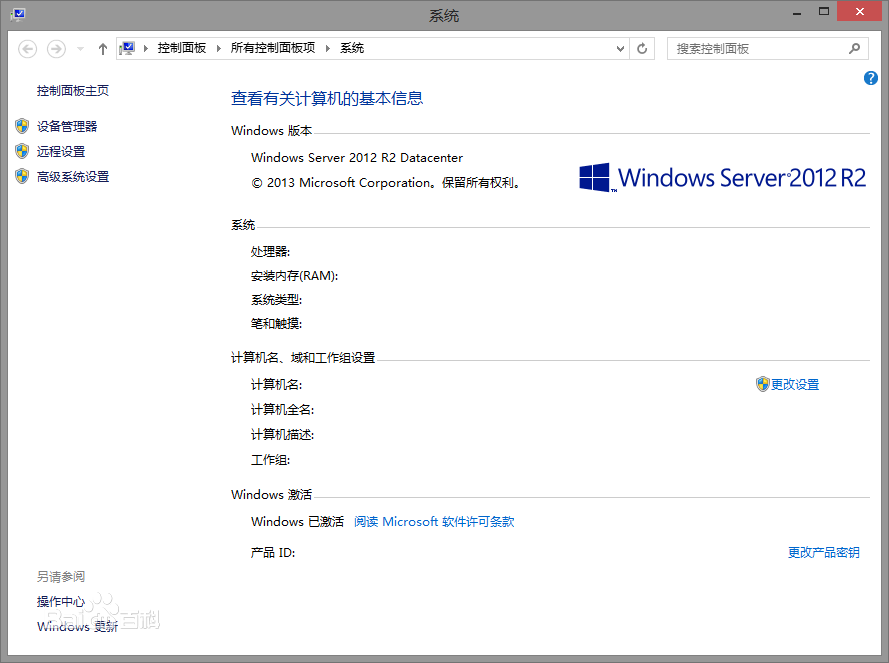
【基本介绍】
Windows Server 2012 R2 是基于Windows8.1 以及Windows RT 8.1 界面的新一代 Windows Server 操作系统,提供企业级数据中心和混合云解决方案,易于部署、具有成本效益、以应用程序为重点、以用户为中心。在 Microsoft 云操作系统版图的中心地带,Windows Server 2012 R2 将能够提供全球规模云服务的 Microsoft 体验带入您的基础架构,在虚拟化、管理、存储、网络、虚拟桌面基础结构、访问和信息保护、Web 和应用程序平台等方面具备多种新功能和增强功能。
Windows Server 2012 R2是微软的服务器系统,是 Windows Server 2012 的升级版本。微软于2013年6月25日正式发布 Windows Server 2012 R2 预览版,包括 Windows Server 2012 R2 Datacenter(数据中心版)预览版和 Windows Server 2012 R2 Essentials 预览版。Windows Server 2012 R2 正式版已于2013年10月18日发布。
Windows Server 2012 R2 功能涵盖服务器虚拟化、存储、软件定义网络、服务器管理和自动化、Web 和应用程序平台、访问和信息保护、虚拟桌面基础结构等。
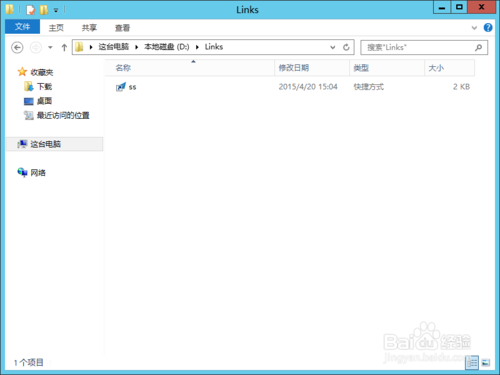
【软件功能】
Windows Server 2012 R2 具备的众多新特点大大的增强了操作系统的功能性,同时也是在 Windows Server 2012 原有功能上的拓展。这里整理出 Windows Server 2012 R2 的10个会对你的日常工作有冲击力的新功能。其中一些新功能,尤其是在存储领域,微软为传统合作伙伴提供了新的开箱即用功能。工作文件夹(Work Folders)
Work Folders为企业服务器带来了Dropbox新功能,把它安装在Windows Server 2012 R2系统上,你就能获得较为完善的功能和安全的文件复制服务。最初发布的版本将只支持Windows8.1用户,在将来可能会支持Win7和iPad设备。如同Dropbox,Work Folders将会把文件的附件同时保存在服务器上和用户设备上,而且不管用户何时与服务器建立连接,Work Folders都可以执行同步操作。
状态配置(Desired State Configuration)
在许多服务器上维护配置是一件很棘手的事了,尤其是系统管理员要维护正在运行的大量的服务器。许多尖端的解决方案和数不清的自定义内部工具已经被设计出来以满足这种需求。不过如今Windows Server 2012 R2安装了一项新功能,可以以编程方式建立一个角色和功能基线,用来监控并升级任何一个与“所需状态”不符的系统。所需状态配置需要工具PowerShell 4.0——它提供许多新的cmdlets,既可以完成监控任务,也可以达到管理员所需的特定状态。
存储分级(Storage Tiering)
这可能是Windows Server 2012 R2里最值得一提的新特色。实质上,存储分级的功能是在不同的储存类之间,进行动态移动存储数据块,例如快速的SSDs和较慢的硬盘。许多高端存储系统很久以前就已经可以自动堆叠了,但这是你第一次能够在操作系统级别下完成它。微软使用heat-map算法来决定哪一个数据块看起来最活跃,并将“最热的”数据块自动移到最快层级。你可以调整设置选项决定何时启用何种方法通过PowerShell移动数据。
存储定位(Storage Pinning)
它和存储分级有紧密的联系,其功能是将选中的文件固定在指定的层级上。这确保了你想要的文件都是在最快的存储器上,例如引导磁盘在一个虚拟桌面基础结构部署里,永远不会被移动到较慢的存储器层级。另外,在相对一段时间内,如果没有使用SSDs里的文件,那么它可能会被移到HDD层级。
回写式高速缓存(Write Back Cache)
在Windows Server 2012 R2里创建一个新的储存容量,你可以使用WriteBack Cache。这一功能可以为你留出大量的物理空间,尤其是在快速SSD上,在写密集型操作过程当中,使用写入式高速缓冲存储器有助于消除跌宕起伏的I/O。这可以看作是在一个数据库场景里,一个大容量的磁盘所写的内容可能已经超过驱动控制器的能力范围,并用磁盘来维持状况。这个缓冲能够消除任何由不堪重负的存储子系统造成的停顿。
重复数据删除技术(Deduplication on running VMs)
数据删除技术在Windows Server 2012 R2是一个不错的新特点,但唯一的缺点就是不能删除正在运行的虚拟设备。这一局限在Windows Server 2012 R2上已经得到了解决。也就是说,这个新功能可以大大提高重复删除VDI部署里数据的整体效能。附带好处是,重复删除数据技术大大提高了虚拟桌面的启动性能。此外在SMB3.0上存储VMs,微软特别推荐在Windows Server 2012或Windows Server 2012 R2上使用扩展文件服务器。
并行重建(Parallel rebuild)
对于一个缺少RAID阵列的磁盘的重建是很耗时的,而且要使用大量的物理磁盘的部署,重建一个驱动系统所需的时间何止一个“长”字了得!微软在Windows Server 2012里解决了CHKDSK冗长的检查问题,减少了扫描时间和单个磁盘修复时间。Windows Server 2012 R2添加了一项新功能——并行重建失败的存储空间驱动器,这节约了大量时间。TechEd的专业示范显示重建一个3TB磁盘只需要不到一个小时的时间。
工作环境(Workplace Join)
Windows Server 2012 R2宣布有必要将个人设备像iPad纳入到企业环境。在最简单的层面上,它是一个新的Web应用程序替代品,对任何一个授权的用户而言,允许您提供安全访问企业内部网站,包括SharePoint站点。近一步说它是一个叫作Workplace Join的新功能,允许用户通过动态目录(Active Directory)注册自己的设备并得到认证,单点登录到企业应用程序和数据库。标准的工具像Group Policy,可以在个人或组织的基础上控制条件访问。
多任务VPN网关(Multitenant VPN gateway)
微软已经增加很多新功能,提供在上下线前提之间确保通信安全。新的多任务VPN网关允许你通过一个单独的VPN接口,使用点对点连通到多个外部网站。这个功能既是针对托管服务供应商,也是针对大型组织实现与多个站点或外部组织的连通性。在Windows Server 2012里,每一个点对点网络连接需要一个单独的网关,当更多的连接都需要使用一个单独的应用程序的时候,这会对成本和使用便捷程度造成不利的影响。不过放心,Windows Server 2012 R2已经克服了这一局限。
Windows Server Essentials的角色(Windows Server Essentials role)
虽然这听上去不怎么让人惊讶,但它有潜力让我们的生活变得更加简单,尤其是对那些在地理上分布较广的网络组织。(事实上,微软Windows Server 2012有四个版本:Foundation、Essentials、Standard 以及Datacenter,分别针对不同规模的企业用户。)安装Windows Server 2012,就不得不为WSE使用一个完全不同的安装资源。针对大的组织,这可能会影响分布战略和结构管理。WSE角色在Windows Server 2012 R2里还可以施展其它功能——包括分支缓存、DFS Namespaces、远程服务器管理工具,这些通常是在远程办公室设置当中使用。
Windows Server 2012 R2 Hyper-V的亮点
Hyper-V的下一个版本给学习者和清理人员带来了“Gen2” VMs,相当于在Hyper-V的基础上进行了改进,更快的动态迁移,在线VM输出和克隆等等。
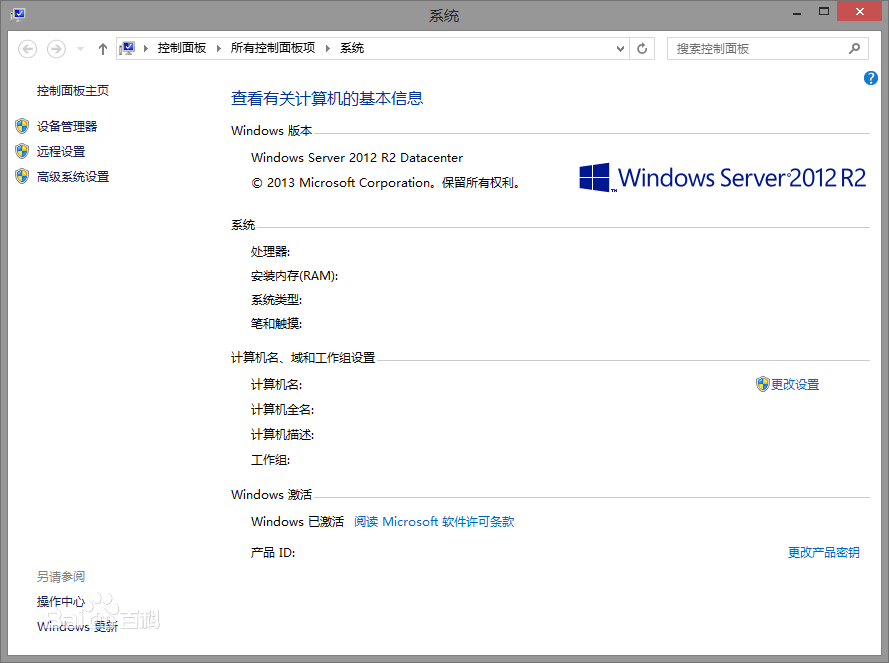
【软件特色】
Storage Spaces性能大提升Windows Server 2012 R2中的Storage Spaces具备大量功能,如保护数据的故障转移功能,实现最小化存储容量需求的重复数据删除功能。所有的这些,再加上三个新增功能,可以帮助企业提升性能。
Work Folders有助于BYOD同步
Work Folders可以帮助最终用户同步他们多个设备上的数据,这样他们就可以在离线工作时进行访问。最终用户可以选择使用PowerShell或者服务器管理器启动Work Folders。管理员也可以配置一个单级过程。
PowerShell 4.0有助于任务自动化
PowerShell 4.0是Windows Server 2012 R2中最有所作为的功能之一。最新版本的PowerShell加载了大量新参数,包含期望状态配置(DSC)功能和更新的默认执行政策。
DSC避免配置漂移
包含在Windows Server 2012 R2中的DSC可帮助管理员通过PowerShell提供商和扩展保持配置的一致性,旨在帮助用户避免可怕的配置漂移。
虚拟硬盘好处多
因为Windows Server 2012 R2和Hyper-V使用VHDX文件格式,管理员可以利用虚拟硬盘的调整大小的功能(从2TB增加到64TB)来提高性能,包括大量优化和更高效的文件数据表示。
存储管理方面新增功能
包括:集群共享卷的改进;在Windows Server 2012 R2中,微软努力改进了Storage Spaces,以期使之更适合企业级客户;每当利用分层存储的VHD被创建的时候,Windows都自动在高速层上创建一个1 GB的回写式高速缓存;存储功能的自动重建;
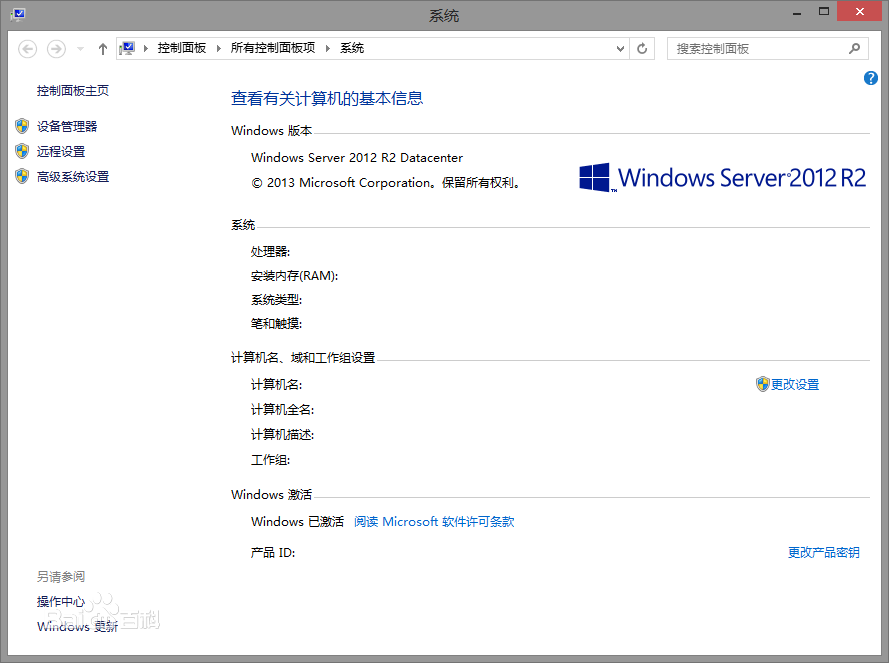
【安装密钥】
安装密钥,(只适用安装,不支持激活)标准版 = NB4WH-BBBYV-3MPPC-9RCMV-46XCB
数据中心版 = BH9T4-4N7CW-67J3M-64J36-WW98Y
M98WF-NY2PP-73243-PC8R6-V6B4Y Retail Key
MR88Y-BXNRY-VH3DR-349CB-3GK8M retail Key
M89WF-NY2PP-73243-PC8R6-V6B4Y retail key
此密钥均来自网络,请斟酌使用。
【安装教程】
windows server 2012 r2怎么安装?
1、准备好镜像文件,安装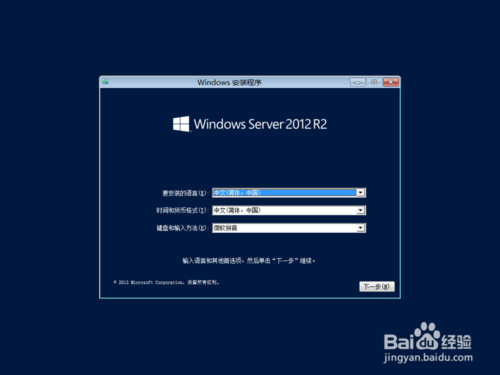
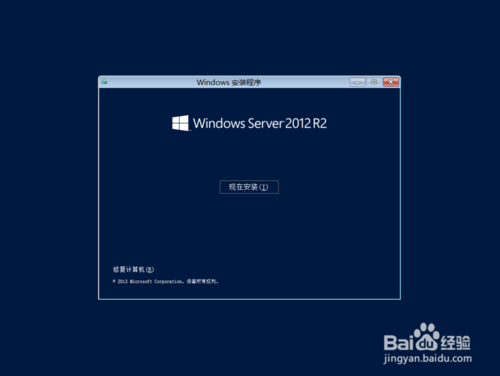
2、输入密钥,下一步
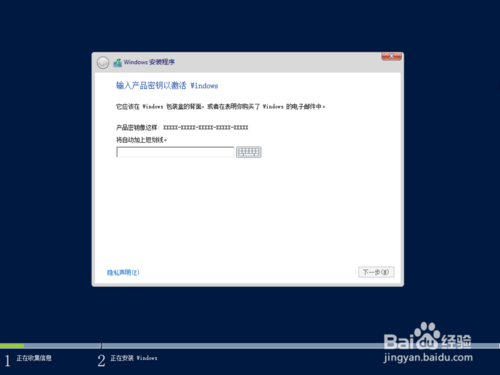
3、选择下面(带有GUI的服务器)。不要选上面的(服务器核心安装),否则安装后就出现c:\windows\system32\cmd.exe
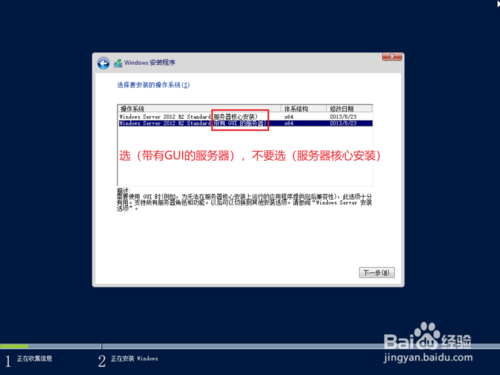
4、勾选“我接受许可条款”,下一步
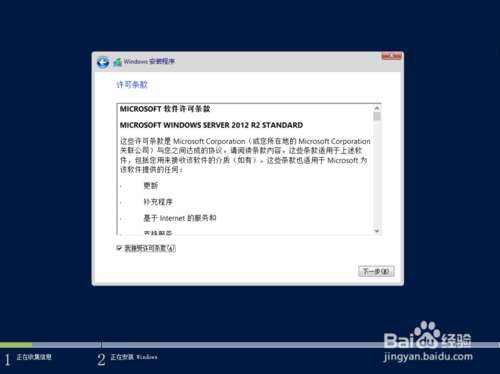
5、选下面“自定义:仅安装Windows(高级)(C)
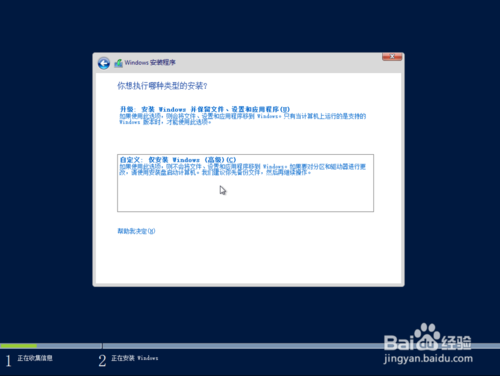
6、选新建,再选应用,然后下一步
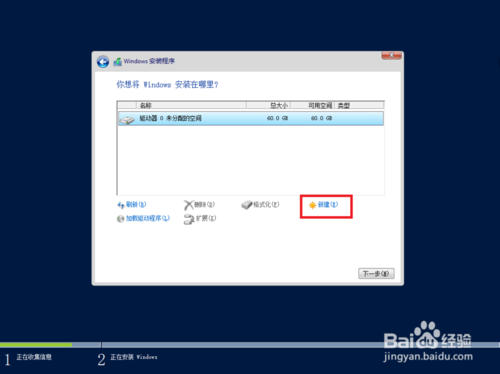
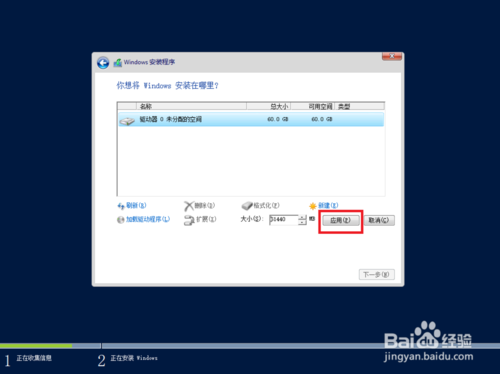
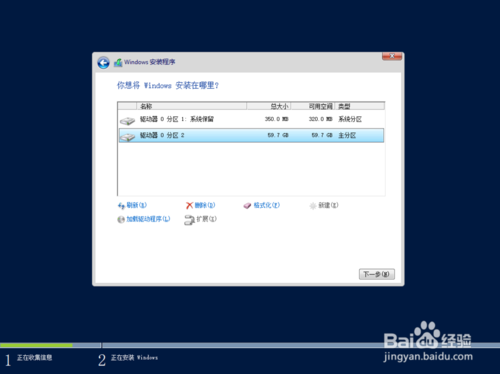
7、正在安装中,安装后重启一下

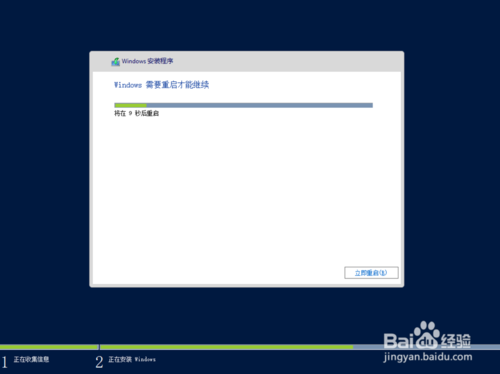
8、正在重启中
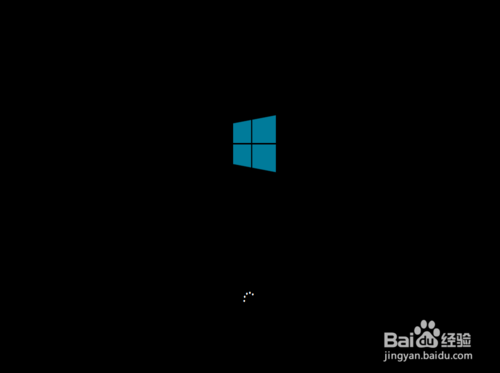
9、设置密码,完成
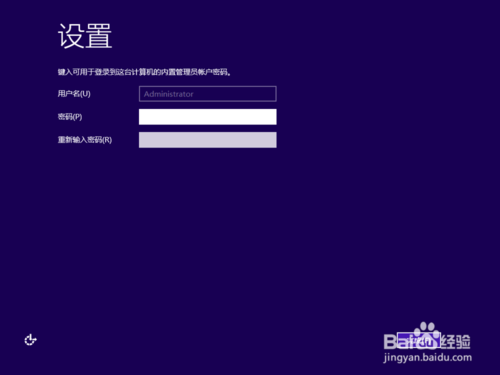
10、按Ctrl+Alt+Delete

11、输入密码
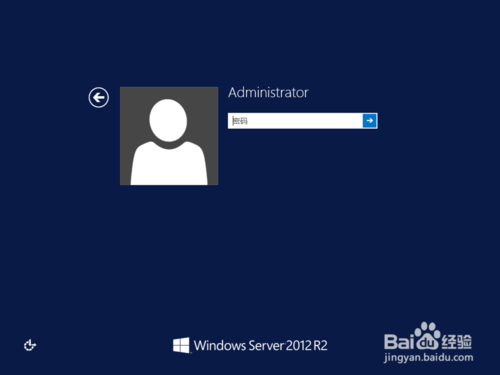
12、完成安装,回到桌面就可以使用了
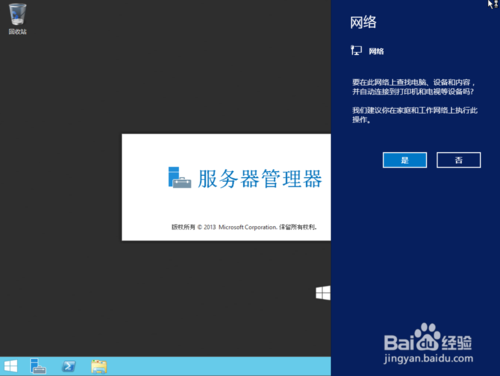
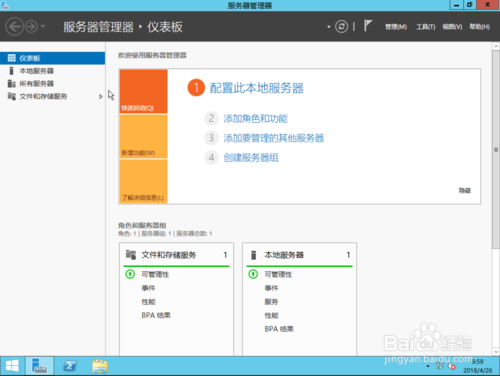
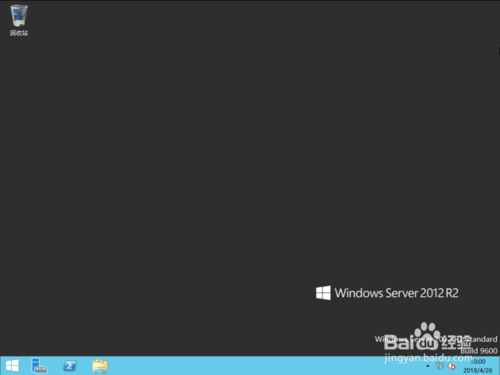
【使用教程】
windows server 2012 r2怎么开启快速启动?1、创建文件夹
在D盘(可以是任意)创建Links文件夹,用来存放我们创建的快捷方式。
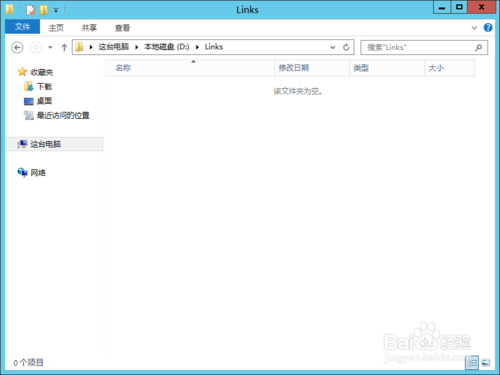
2、创建快捷方式
右击我们要快捷启动的应用程序,选择“发送到”“桌面快捷方式”,用来创建快捷方式。
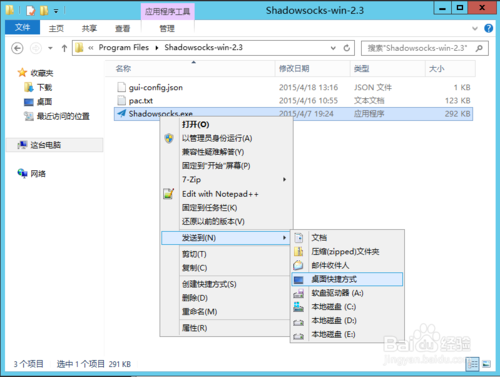
3、修改快捷方式名称
在桌面上选中刚才创建的快捷方式,按F2,修改成一个容易输入的名字,如“ss”。
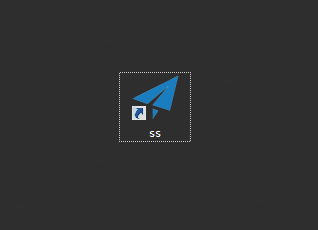
4、打开系统高级设置
在Windows Server 2012 R2中,打开系统高级设置的方法为:右击开始菜单按钮,选择“系统”,然后选择“高级系统设置”打开“系统属性”。
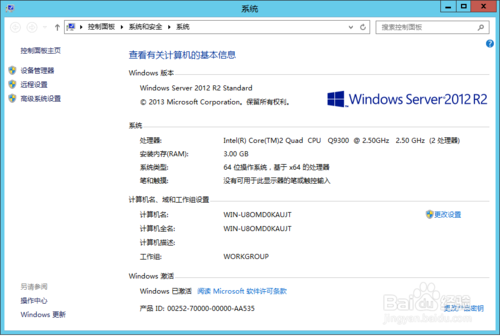
5、切换到“高级”标签,单击“环境变量”打开环境变量对话框。
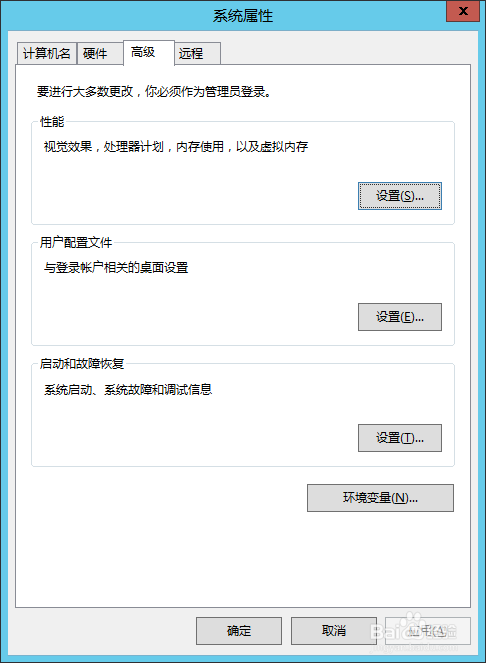
6、选中“系统变量”区域中的“path”,然后单击“编辑”。
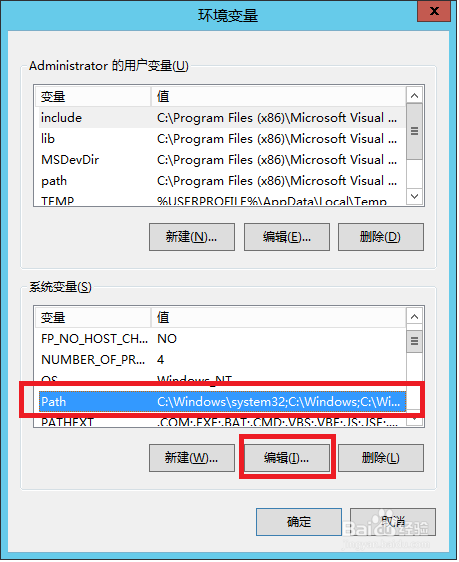
7、在变量值中输入分号与前面创建的文件夹路径。
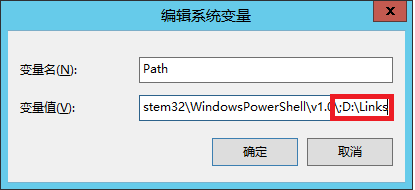
8、单击“确定”保存设置,然后将快捷方式移动到第一步创建的文件夹中。
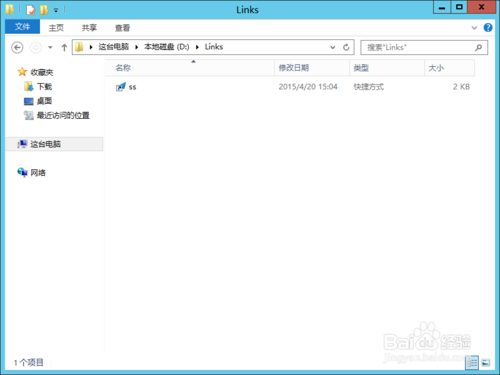
9、按Win+R调出运行对话框,输入ss,回车,顺利打开我们的应用程序。
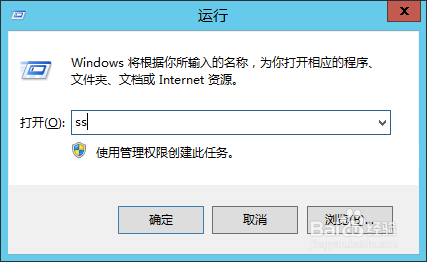

注意:在环境变量设置是,输入的分号是半角分号,一定要有分号。
windows server 2012 r2怎么关闭时间同步?
1、开始菜单---运行输入 gpedit.msc 打开本地组策略编辑器
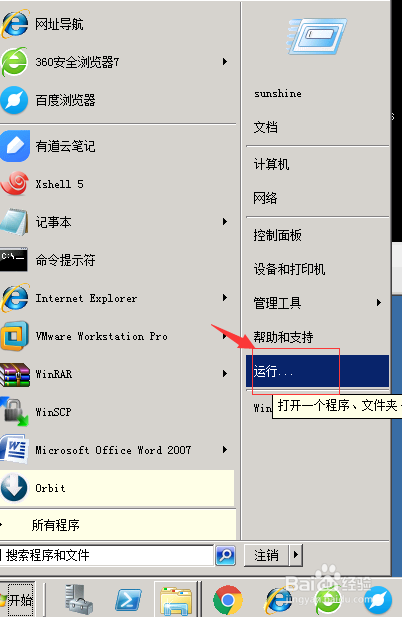
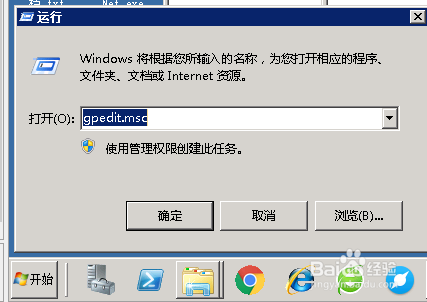
2、在打开的本地组策略编辑器,依次点击“计算机配置”---“管理模板”---“系统”如图所示
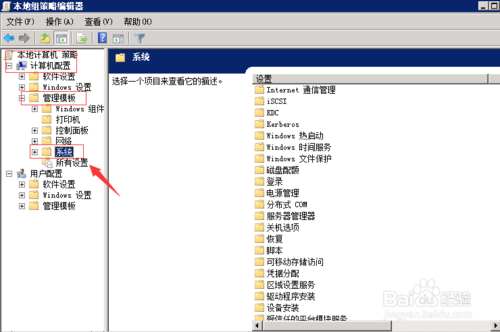
3、在“系统”下点击“windows 时间服务”选择“全局配置设置”右边有相关的解释,可以根据具体需要进行设置
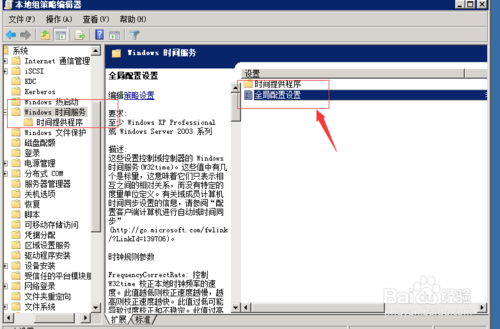
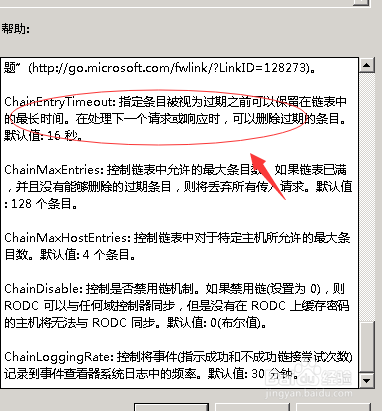
4、编辑时间提供程序里的客户端配置
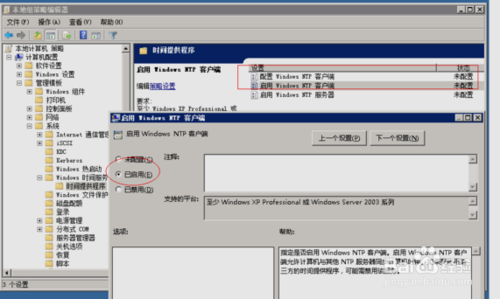
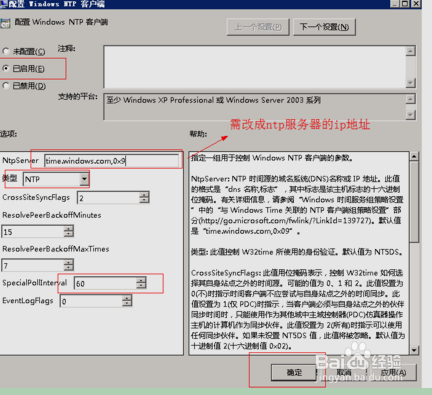
5、设置完毕,使本地策略生效,命令行输入: gpupdate /force
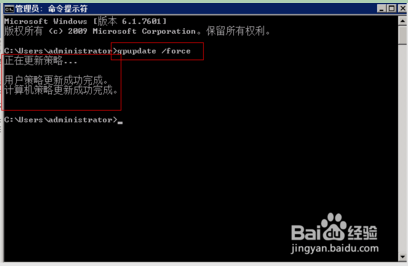
windows server 2012 r2怎么重启?
1、将鼠标移至最右下角,也就是我们win7那个“显示桌面”那个位置;
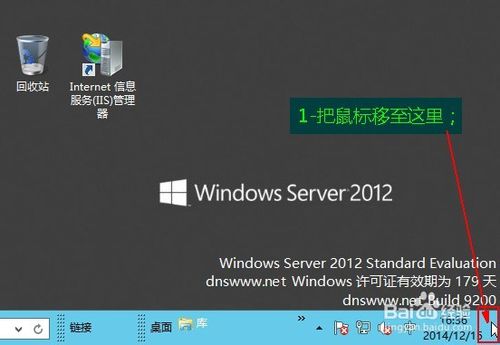
2、桌面会同时出现两个灰色方块,左边是本服务器当前时间,右边竖条的分别是“搜索功能”“宫格触摸界面”“设置”,我们要操作关机,所以单击“设置”;
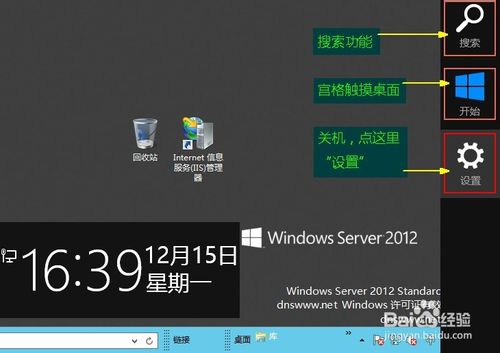
3、单击“电源”按钮;
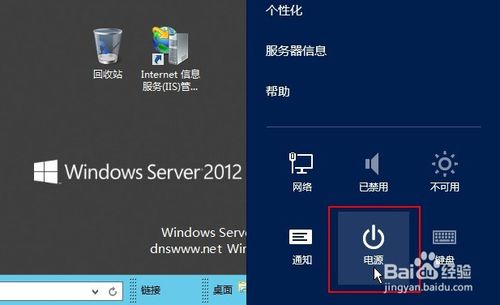
4、出现“关机/重启”两个选择按钮,我们这里选择“关机”;
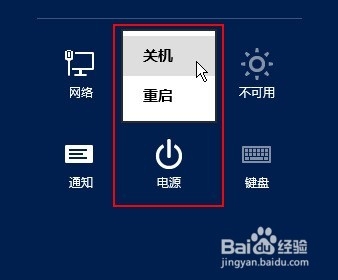
下载地址
- PC版
- 电信高速下载
- 联通高速下载
- 广东电信下载
- 山东电信下载
默认解压密码:www.daque.cn
如需解压,请在本站下载飞压软件进行解压!